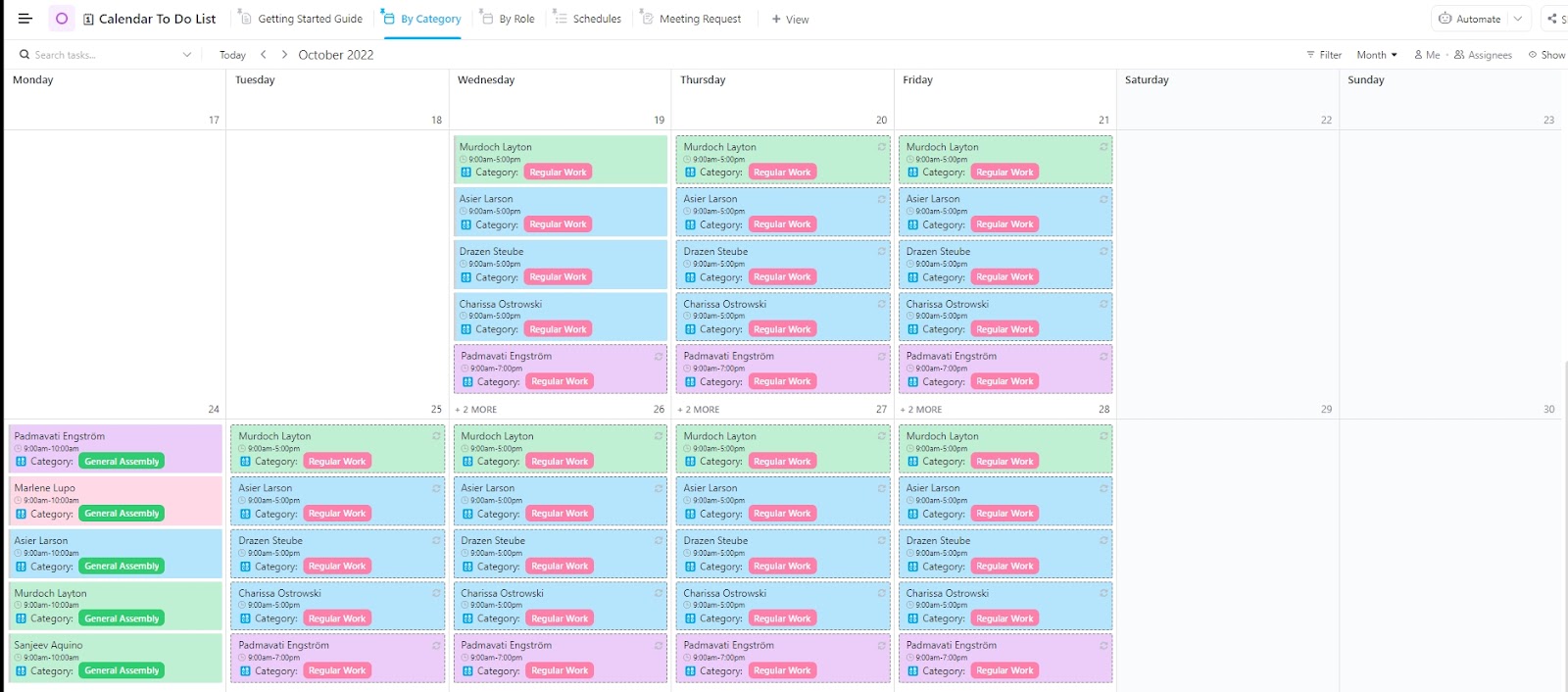O Discord está evoluindo lentamente para se tornar um planejador de eventos para muitos.
Embora os usuários do Discord tenham solicitado um recurso de calendário nativo há anos, ele ainda não foi lançado.
Então, como facilitar o gerenciamento de seus eventos no Discord? É aí que entra o poder da integração.
Vamos aprender como adicionar um calendário ao Discord para que você possa organizar, agendar e compartilhar atualizações de eventos em sua comunidade sem esforço. 📆
Como criar um calendário no Discord?
Embora o Discord não tenha um calendário completo, ele oferece alguns recursos úteis para o agendamento de eventos.
Opção 1: Use o recurso "Eventos agendados" do Discord
O recurso "Scheduled Events" (Eventos agendados) do Discord permite que você crie eventos em seu servidor. Basta clicar em "Interessado" e ser notificado quando o evento for iniciado. É uma ferramenta útil, mas tem suas limitações.

via Discord Embora o Discord exiba seus eventos em uma lista, ele não oferece uma visualização de calendário em que você possa acompanhar os eventos por dia, semana ou mês. Se quiser ter uma experiência completa de calendário, você precisará adicionar manualmente os eventos do Discord a um aplicativo de calendário externo.
O Discord permite que você vincule novos eventos aos calendários do Google, Yahoo ou Outlook. Infelizmente, você terá que fazer isso sempre que criar um novo evento.
Por enquanto, o recurso 'Scheduled Events' funciona para as necessidades básicas, mas se você estiver procurando uma maneira mais organizada de acompanhar e gerenciar eventos, a sincronização com um calendário externo é a melhor opção.
Opção 2: agendar um evento no Discord
"Eventos" e "calendários" são frequentemente usados de forma intercambiável no Discord. Embora o Discord não tenha um recurso de calendário dedicado, você ainda pode agendar e gerenciar eventos usando seus outros recursos integrados.
Aqui estão algumas maneiras de adicionar e gerenciar eventos:
- Programar um evento para o "Canal de voz": Selecione o canal de voz, clique em "Criar evento" e adicione os detalhes necessários (data, hora, etc.). Seu evento será transmitido ao vivo, e as notificações manterão todos informados
- Agendar um evento para "Outro lugar": Para eventos fora do Discord, escolha a opção "Outro lugar". Faça um link para um canal de texto, um site externo ou até mesmo um local físico. Basta preencher os detalhes e clicar em "Create Event" (Criar evento)
- Agendar um evento no "Canal de palco": Se você tiver as permissões corretas, selecione o Canal de palco, um tipo especial de canal de voz no Discord que permite transmissões. Basta preencher os detalhes e criar o evento. Todos serão notificados quando ele estiver ao vivo
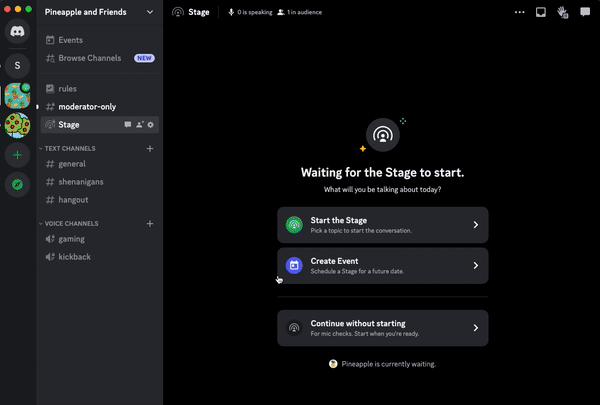
via Discord
Opção 3: Integrar o Google Agenda com o Discord
A integração do Discord com o Google Calendar facilita muito o agendamento de reuniões e o envio de lembretes de eventos.
A sincronização entre os dois garante que todas as atualizações dos eventos do Google Agenda sejam refletidas automaticamente no Discord, mantendo todos informados.
No entanto, o Discord não tem um recurso de calendário nativo, portanto, você precisará de ferramentas de terceiros para essa integração.
Dica profissional: Considere a possibilidade de criar um Google Agenda compartilhado ao qual você possa adicionar todos os eventos da sua comunidade do Discord. Em seguida, você pode conceder acesso a esse calendário a outras pessoas que precisem ver os eventos. No entanto, talvez você precise de vários Google Calendars se estiver coordenando eventos em várias comunidades do Discord.
Limitações da criação de calendários no Discord
Abaixo estão algumas das deficiências do agendamento no Discord que o convencerão a procurar ferramentas de calendário melhores e mais robustas e software de gerenciamento de reuniões :
- Sem visualização de calendário:Não é possível visualizar todos os eventos em um formato diário, semanal ou mensal. Como ferramenta de comunicação, ele apenas lista todos os eventos atuais, dificultando o planejamento antecipado dos mesmos
- Não há suporte para eventos recorrentes: Não é possível agendar eventos recorrentes, como reuniões semanais e mensais da comunidade, de uma só vez. É necessário criar eventos Discord separados a cada vez
- Restrições de servidor: Os eventos agendados no Discord são específicos do servidor e impedem que os usuários os compartilhem entre vários servidores ou usuários. Para isso, você precisaria contar com um avançadoaplicativo de calendário
- Sincronização manual necessária para eventos: Depois de agendar novos eventos no Discord, os usuários ainda precisam adicioná-los manualmente aos seus calendários. Se esquecerem, os participantes poderão perder o evento por completo
- Navegação não estruturada: A interface do Discord não oferece suporte à navegação fácil, ao contrário das ferramentas de calendário. Alguns podem acabar marcando eventos duas vezes ou perdê-los completamente
Se você estiver procurando maneiras melhores de simplificar o planejamento de eventos, algumas Hacks do Discord podem ajudar, mas para obter funcionalidade total, uma ferramenta de calendário dedicada ainda pode ser a melhor opção.
Criar calendários com o ClickUp ClickUp um software eficaz de gerenciamento de projetos, consolida todos os detalhes de seus eventos programados em uma única plataforma, facilitando o planejamento e a execução.
Você pode usá-lo para gerenciar eventos e compartilhar lembretes e atualizações de eventos com sua comunidade Discord sem alternar entre vários aplicativos. Você também obtém modelos de calendário personalizáveis para acompanhar seus próximos eventos por dia, semana ou mês, facilitando muito a organização.
Além disso, use Chat do ClickUp para reunir os administradores da comunidade ou os membros da equipe em um espaço de trabalho centralizado. Ele permite que você colabore diretamente na plataforma que usa para o gerenciamento de eventos.
Explore como esse Integração com o Discord pode elevar seu jogo:
1. Gerencie seus eventos com o modelo de lista de tarefas do calendário do ClickUp Modelo de lista de tarefas do calendário do ClickUp vem repleto de recursos como agendamento por arrastar e soltar e exibições personalizáveis.
Modelo de lista de tarefas do ClickUp Calendar
Veja como você pode usá-lo para otimizar seu fluxo de trabalho:
- Visualização de solicitação de reunião: Acompanhe as próximas reuniões do Discord e as tarefas que precisam ser concluídas com antecedência
- Visualização por função: Organize as tarefas de acordo com o responsável e mantenha todos responsáveis
- Visualização por categoria: Classifique as tarefas por categoria para garantir que tudo esteja em ordem
- Visualização de cronogramas: Planeje seus dias com visibilidade total de todos os eventos do Discord
As vantagens disso modelo de cronograma gratuito são muitas - desde poupá-lo do trabalho de criar um calendário do zero até mantê-lo responsável por suas tarefas, ele faz muito para transformar o planejamento de eventos.
Usei o ClickUp para organizar e gerenciar eventos e projetos grandes e pequenos onde trabalho. Considero o recurso de calendário, os recursos de dependência e as funções de pesquisa especialmente úteis. É o melhor software de gerenciamento de projetos que já usei.
Heath Hayden, Coordenador de Desenvolvimento Profissional, Tacoma Community College
2. Visualize e reprograme tarefas com o ClickUp Calendar View Visualização do calendário do ClickUp oferece uma visão detalhada de suas tarefas agendadas relacionadas a eventos do Discord e suas datas de conclusão. Com essa visibilidade de 360° de todos os encontros e eventos em andamento, você pode coordenar facilmente com sua comunidade a conclusão oportuna de todas as atividades relacionadas ao planejamento de eventos.
Com isso, você pode calendário on-line você pode agendar reuniões e receber notificações e lembretes oportunos do Discord em qualquer dispositivo emparelhado. O ClickUp também é sincronizado com o Outlook e o Google Calendar, para que todos os seus compromissos estejam em um único local.
Use essa visualização de calendário para:
- Visualizar o trabalho do seu jeito: Escolher uma visualização diária, semanal ou mensal para acompanhar os próximos eventos, agendar reuniões e gerenciar eventos recorrentes
- Rastrear e gerenciar tarefas visualmente: Arrastar e soltar para criar eventos ou ajustar cronogramas de tarefas relacionadas a eventos
- Compartilhe seu calendário com segurança: Compartilhe com segurança o link do seu calendário com os membros da comunidade ou convidados sobre os principais detalhes do evento e os próximos eventos
- Mantenha seus calendários sincronizados: Mantenha-se atualizado sobre todos os novos eventos do Google Agenda e notificações do Discord e gerencie tudo em um só lugar

Obtenha visibilidade clara dos eventos programados nos formatos diário, semanal e mensal com o ClickUp Calendar View
O que o torna ainda melhor? Lembretes do ClickUp . Defina lembretes personalizados para tarefas, eventos e reuniões, garantindo que você nunca perca nada em sua agenda do Discord.
Agora, a cereja no topo do bolo, Cérebro ClickUp o ClickUp Brain, o assistente de IA integrado do ClickUp, pode otimizar ainda mais seus eventos agendados. Você pode:
- Fazer perguntas à IA e obter respostas rápidas dos seus próximos eventos, tarefas, documentos e colegas de equipe do Discord
- Deixar que um ajudante de IA cuide das coisas chatas, como atualizações e rastreamento de RSVP
- Criar conteúdo e respostas mais rapidamente com um assistente de IA feito para o trabalho
Além disso, transforme seus modelos em um Planejador de IA para obter resumos rápidos, recapitulações e programações de eventos futuros no local.
Dica profissional: Codifique com cores diferentes eventos e projetos do Discord no ClickUp Calendar View para melhorar a aparência da programação.
3. Simplifique o planejamento com o modelo de planejador de calendário do ClickUp
Se você está procurando uma maneira fácil de ficar por dentro de seus eventos, Modelo de planejador de calendário do ClickUp é perfeito.
Modelo de planejador de calendário do ClickUp
Ele ajuda a organizar tudo em um só lugar para que você e os membros da sua comunidade Discord possam acompanhar o que está por vir e gerenciar projetos sem complicações.
Além disso, ele está repleto de vários recursos úteis:
- Status personalizados: Acompanhe facilmente as tarefas do evento como Concluído, Em andamento, Em espera ou Cancelado
- **Campos personalizados: adicione detalhes como marcos, local, custo e muito mais para manter todas as informações do seu evento em um só lugar
- Visualizações personalizadas: Alterne entre diferentes visualizações, como Timeline, Progress Board ou Monthly Planner, para ver seus eventos de diferentes ângulos
- Ferramentas de gerenciamento de projetos: Acompanhe o tempo, adicione tags e defina dependências para manter as coisas em andamento sem problemas
- Quadro Kanban: Use oVisualização do quadro no ClickUp para dividir grandes tarefas de organização de eventos em subtarefas menores, oferecendo um caminho claro do início ao fim
Dica profissional: Para uma melhor organização, explore modelos de gerenciamento de tempo para otimizar sua agenda.
Como integrar o Discord com o ClickUp?
A integração do Discord com o ClickUp oferece uma vantagem quando se trata de gerenciar eventos da comunidade. O emparelhamento dos dois permite que você envie notificações do ClickUp para seus canais, receba alertas automáticos para eventos e muito mais.
Veja como integrar o Discord ao ClickUp:
Etapa 1: No canto superior direito do ClickUp, localize o menu "Quick Action" e clique nele.

Localizar a "Ação rápida" no ClickUp
Etapa 2: Selecione "App Center" para escolher a ferramenta preferida.

Clique em "App Center" no menu Quick Action
Passo 3: Agora, verifique a barra lateral do 'App Center' e selecione 'Communication'

Localize "Communication" na barra lateral
Etapa 4: Clique em "Discord".

Selecione "Discord" em "Comunicação
Etapa 5: Para gerenciar o emparelhamento, selecione 'Gerenciar'

Navegue até "Manage" depois de abrir o "Discord"
Etapa 6: Selecione a opção "Add to Discord" (Adicionar ao Discord).
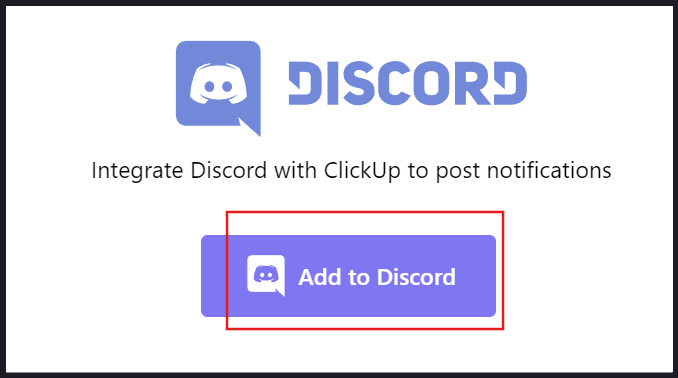
Selecione "Add to Discord" (Adicionar ao Discord)
Etapa 7: Agora, analise as permissões às quais o ClickUp precisará acessar e aceite-as para uma integração perfeita.
Etapa 8: Acesse seu nome de usuário, avatar e banner.
Etapa 9: Entenda os servidores em que você está e crie comandos de servidor.
Etapa 10: Escolha seu servidor Discord no menu suspenso.
Etapa 11: Pressione "Continue".
Etapa 12: Por fim, selecione "Authorize" (Autorizar) para fornecer acesso ao ClickUp.
E é isso! Agora, você integrou com sucesso o Discord ao ClickUp.
Agendamento mais inteligente com o ClickUp
Como o Discord não oferece um recurso de calendário integrado, o gerenciamento de eventos do Discord pode ser complicado.
Mas você não precisa fazer malabarismos com tudo sozinho.
Com o ClickUp, crie eventos, atribua tarefas, adicione convidados e organize tudo por categorias.
Seus modelos predefinidos simplificam a navegação pelos próximos eventos em um piscar de olhos e sincronizam com o Google Calendar e outras ferramentas para que você possa gerenciar tudo em um só lugar.
Se você precisa configurar eventos recorrentes, enviar lembretes, rastrear tarefas, usar IA ou automação, o ClickUp é uma ferramenta que reúne todos os recursos em um só.
Ficou intrigado? Registre-se para obter uma conta ClickUp gratuita hoje.